Les aides en ligne de GoodBarber
Android - Trouver le Google Project ID à l'aide du Project Number
ID Projet et Numéro de Projet
Chaque Projet Google a un nom de projet (Project name), un identifiant de projet (Project ID) et un numéro de projet (Project number).
Afin de compiler votre application Android avec GoodBarber, le système vous demande uniquement le Project number.
Ce Project number peut être utilisé pour retrouver le Project ID, afin d'activer les notification push sur le bon Projet Google dans Firebase à la dernière étape du processus de compilation Android.
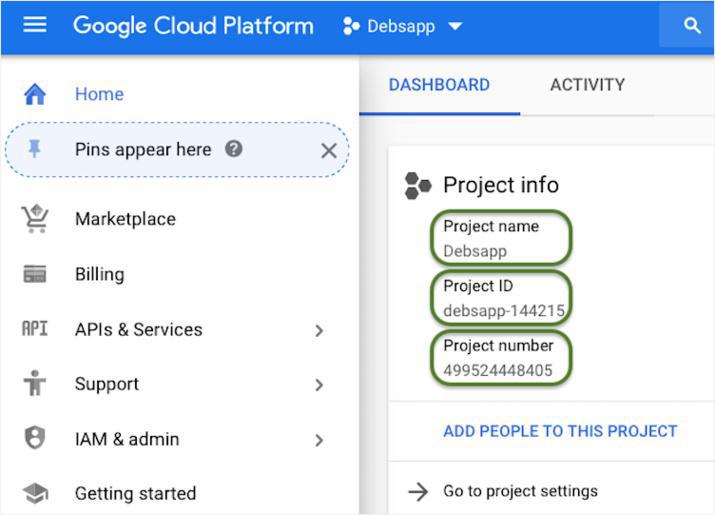
Dans le back office
Vous pouvez trouver votre numéro de projet Google Console dans votre back office dans le menu Publication > App Android > Certificats
Dans notre exemple, le numéro est: 499524448405
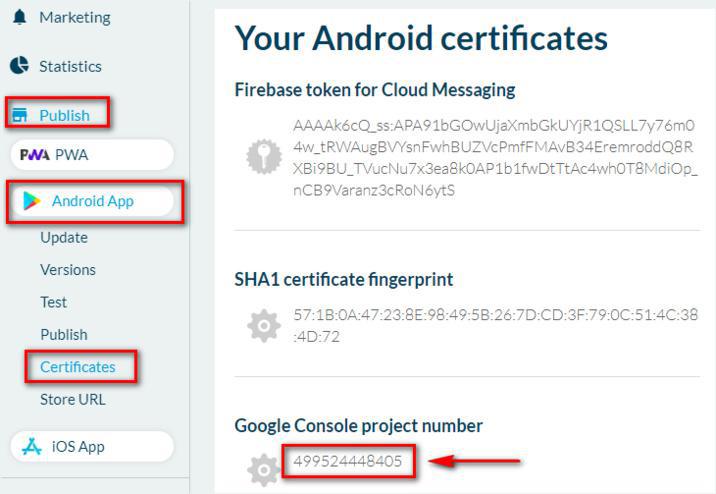
Dans la Console Google Cloud
1/ Connectez-vous à votre Console Google Cloud http://console.cloud.google.com
Attention: Assurez-vous d'être connecté au même compte où vous avez initialement créé ce Projet Google.
Sinon, une erreur s'affichera au cours de la procédure.
2/ Copiez votre Numéro de Projet depuis votre back office
Dans notre exemple: 499524448405
3/ Construisez l'URL suivante:
https://console.cloud.google.com/home/dashboard?project=<PROJECT_NUMBER>
(Dans notre exemple, l'URL est: https://console.cloud.google.com/home/dashboard?project=499524448405 )

4/ Collez cette URL dans votre navigateur
L'URL se change en une URL différente, qui contient à présent l'ID Projet : https://console.cloud.google.com/home/dashboard?project=<PROJECT_ID>
(Dans notre exemple, l'URL devient : https://console.cloud.google.com/home/dashboard?project=debsapp-144215 )
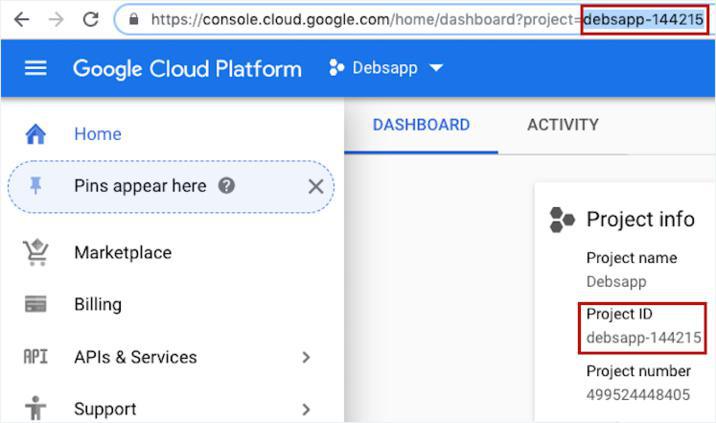
Dans la Console Firebase
Accédez à votre Console Firebase https://console.firebase.google.com/
Maintenant que vous avez l'ID du projet, vous pouvez le retrouver dans la Console Firebase. Vous devez toutefois faire bien attention!
1/ Cliquez sur Ajouter un nouveau projet
2/ Copiez l'ID du projet dans le moteur de recherche (en rouge sur l'image ci-dessous).
Attention: Si vous ne retrouvez pas le projet existant en utilisant l'outil de recherche, cela signifie que le projet a déjà été ajouté à Firebase auparavant.
Ne créez pas un nouveau projet! Fermez le pop-up central et cherchez le projet existant sur la page.
Dans notre exemple, le projet a déjà été ajouté à Firebase (en vert sur l'image ci-dessous).
Dans ce cas, sélectionnez le projet existant et suivez les étapes suivantes normalement.
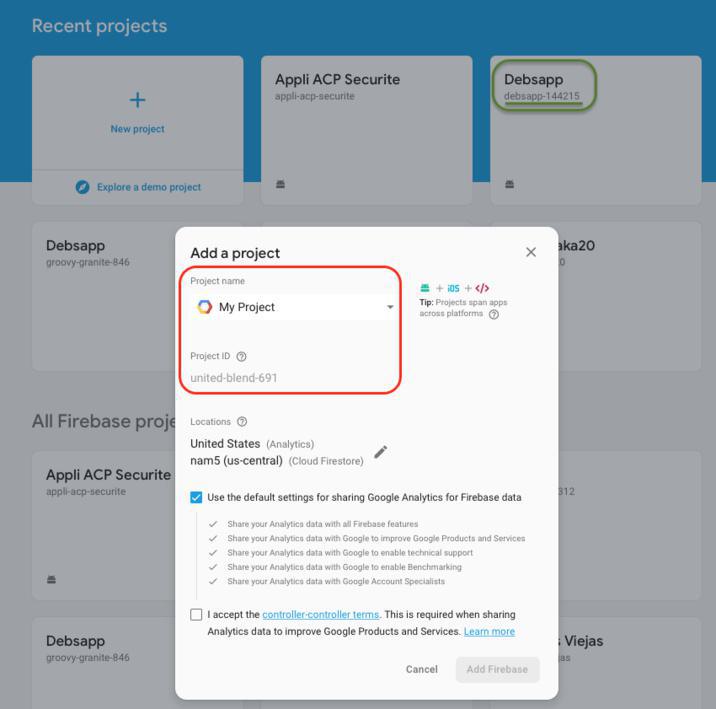
- Android - Délais de publication
- Android - Créer un compte de développeur Google Play (Obligatoire)
- Android - Compiler et tester l'application en version ad hoc
- Android - Compte développeur Google Play Organisation - Première publication de votre application sur Google Play
- Android - Compte développeur Google Play individuel - Première publication de votre application sur Google Play
- Android - Mettre à jour l'application sur Google Play
- Android – Déclarations de politique concernant le contenu de votre application dans Google Play
- Android - Remplacer par votre application GoodBarber une application déjà publiée
- Android - Distribuez votre application en privé
- Android - Trouver le Google Project ID à l'aide du Project Number
 Design
Design